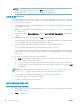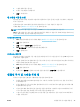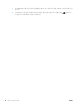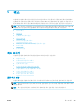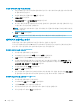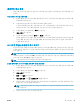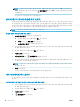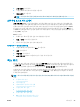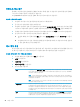User's Guide
3. 스캔할 컴퓨터를 누릅니다.
4. 원하는 스캔 유형을 선택합니다.
5. 확인을 터치합니다.
웹 스캔을 이용한 스캔
웹스캔은 웹 브라우저를 사용하여 프린터에서 컴퓨터로 사진과 문서를 스캔할 수 있게 하는 내장 웹 서
버의 기능입니다.
컴퓨터에 프린터 소프트웨어를 설치하지 않았더라도 이 기능을 사용할 수 있습니다.
자세한 내용은 95페이지의 내장 웹 서버 를 참조하십시오.
참고: 기본적으로 웹스캔은 꺼져 있습니다. EWS에서 이 기능을 활성화할 수 있습니다.
EWS에서 웹스캔을 열 수 없는 경우, 네트워크 관리자가 꺼놨을 수 있습니다. 자세한 내용은 네트워크 관
리자나 네트워크를 설정한 사람에게 문의하십시오.
웹스캔을
활성화하려면
1. EWS(내장 웹 서버)를 엽니다. 자세한 내용은 95페이지의 내장 웹 서버 를 참조하십시오.
2. 설정 탭을 클릭합니다.
3. 보안 단원에서 관리자 설정을 클릭합니다.
4. EWS에서 웹스캔을 선택하여 웹스캔을 활성화합니다.
5. 적용을 클릭합니다.
웹스캔으로 스캔하려면
웹스캔을 사용하여 스캔하면 기본 스캔 옵션을 제공됩니다. 추가 스캔 옵션이나 기능은 HP 프린터 소프
트웨어에서 스캔하십시오.
1. 원본을 인쇄면이 위로 향하게 하여 문서 공급기에 넣거나, 스캐너 유리 앞면의 오른쪽 모서리에 인
쇄면이 아래로 향하게 하여 놓습니다.
2. EWS(내장 웹 서버)를 엽니다. 자세한 내용은 95페이지의 내장 웹 서버 를 참조하십시오.
3. 스캔 탭을 클릭합니다.
4. 왼쪽 창에서 웹스캔을 클릭하고 필요한 설정을 변경한 후, 스캔 시작 을 클릭합니다.
원활한 복사 및 스캔을 위한 팁
복사 및 스캔 작업을 문제 없이 수행하려면 다음 팁을 참조하십시오.
● 유리와 덮개 안쪽을 깨끗하게 관리하십시오. 스캐너는 유리에서 감지되는 모든 것을 이미지의 일
부로 해석합니다.
● 원본 인쇄면을 문서 공급기에 위로 향하게 하여 넣거나 스캐너 유리의 오른쪽 앞면 모서리에 아래
로 향하게 하여 놓습니다.
● 작은 원본에 대한 확대 복사본을 만들려면, 원본을 컴퓨터로 스캔하여 스캔 소프트웨어에서 이미
지 크기를 조정한 다음, 확대된 이미지의 복사본을 인쇄하십시오.
● 스캔 크기, 출력 유형, 스캔 해상도 또는 파일 유형 등을 조절하려는 경우 프린터 소프트웨어에서
스캔을 시작합니다.
KOWW 원활한 복사 및 스캔을 위한 팁
37